
সুচিপত্র:
- লেখক John Day [email protected].
- Public 2024-01-30 07:58.
- সর্বশেষ পরিবর্তিত 2025-01-23 14:36.
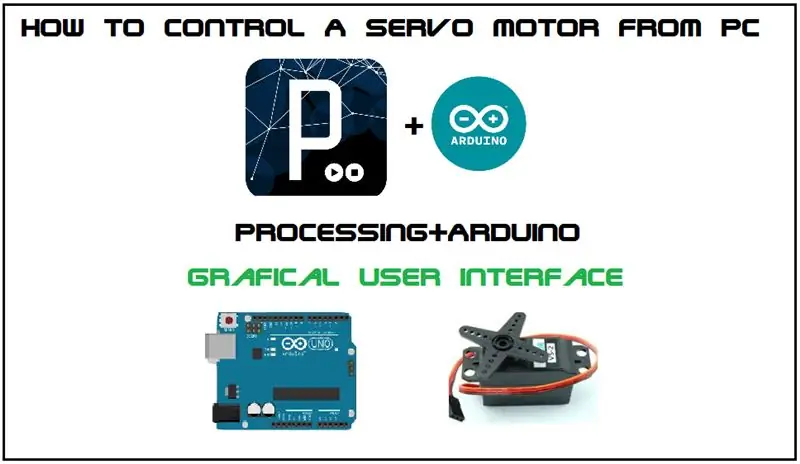
তার সার্ভো মোটর পিসি থেকে গ্রাফিক্যাল ইউজার ইন্টারফেস (GUI) নিয়ন্ত্রণের মাধ্যমে আপনার নিজের নির্দেশযোগ্য শেয়ারের মাধ্যমে myblog-www.mechanic37.com এ আপনার নিজের প্রকল্পটি দেখতে পারেন। pc থেকে servo মোটর নিয়ন্ত্রণ করা হয়
ওম এর নিয়ম
আমাদের জিনিসের প্রয়োজন
ধাপ 1: ধাপ -1 উপাদান
হার্ডওয়্যার-
1. Arduino uno (আমি ব্যবহৃত)
2. সার্ভো মোটর
3. জাম্পার তার (পুরুষ থেকে পুরুষ)
সফটওয়্যার-
1. আরডুইনো 1.6.5 আইডিই
2. প্রক্রিয়াকরণ
ধাপ 2: ধাপ 2-সার্কিট তৈরি করুন
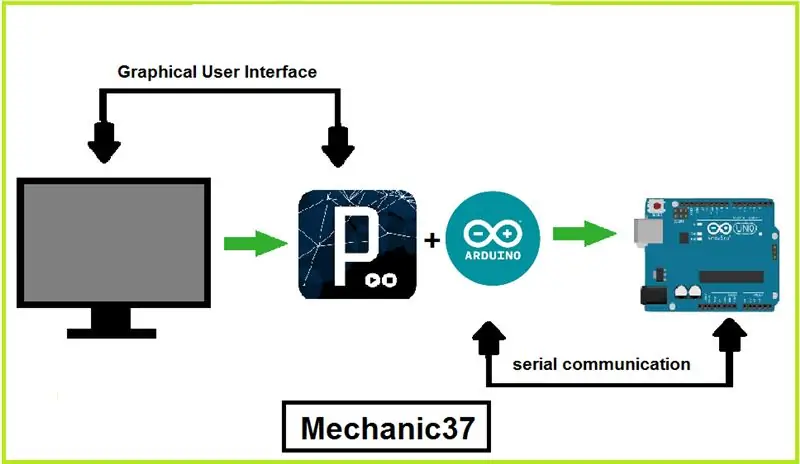
1. সার্ভো মোটর Brown ব্রাউন পিন Ar আরডুইনো की জিএনডি পিন connect সংযোগ করুন
2. সার্ভো মোটর Red লাল পিন Ar আরডুইনো 5 5v পিন connect সংযোগ করুন
3. সার্ভো মোটর Y ইয়েলো পিন Ar আরডুইনো p পিডব্লিউএম পিন 9 connect সংযোগ করুন
ভিজিট করুন- www.mechanic37.com
ধাপ 3: Step3- Arduino প্রোগ্রামিং
/*মেকানিক 37 দ্বারা তৈরি
servo control-GUI1 www.mechanic37.com
pwm পিন 9 */ এর সাথে সার্ভো সংযুক্ত করুন
#Servo mservo অন্তর্ভুক্ত করুন;
অকার্যকর সেটআপ() {
Serial.begin (9600); // সিরিয়াল যোগাযোগ শুরু করুন
mservo.attach (9); }
অকার্যকর লুপ () {
যদি (Serial.available ()> 0) {
int ডেটা = Serial.read ();
সুইচ (ডেটা) {
কেস '1': // নম্বর 1 প্রাপ্ত হয়েছে
mservo.write (30);
বিরতি;
কেস '2': // নম্বর 2 পাওয়া গেছে, mservo.write (60);
বিরতি;
কেস '3': // নম্বর 3 পাওয়া গেছে, mservo.write (90);
বিরতি;
কেস '4': // নম্বর 4 পাওয়া গেছে, mservo.write (180);
বিরতি;
ডিফল্ট: বিরতি;
} } }
ধাপ 4: ফলাফল
আপনার সমস্ত পদক্ষেপ পরিষ্কার কর, D টিপুন
ধাপ 5: ফলাফল
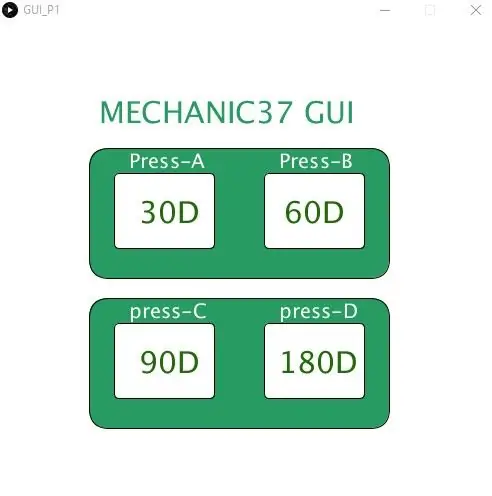
আপনার সমস্ত পদক্ষেপ পরিষ্কার কর, D টিপুন
প্রস্তাবিত:
সার্ভো মোটর Arduino টিউটোরিয়াল কিভাবে নিয়ন্ত্রণ করবেন: 4 টি ধাপ

সার্ভো মোটর Arduino টিউটোরিয়াল কিভাবে নিয়ন্ত্রণ করবেন: আরে বন্ধুরা! আমার নতুন টিউটোরিয়ালে স্বাগতম, আমি আশা করি আপনি ইতিমধ্যে আমার আগের নির্দেশযোগ্য " বড় স্টেপার মোটর নিয়ন্ত্রণ " উপভোগ করেছেন। আজ 'আমি যে কোন সার্ভোমোটর নিয়ন্ত্রণের মূল বিষয়গুলি শেখানোর জন্য এই তথ্যপূর্ণ টিউটোরিয়ালটি পোস্ট করছি, আমি ইতিমধ্যে একটি ভিডিও পোস্ট করেছি
DIY ভিসুইনো সিকোয়েন্স কম্পোনেন্ট ব্যবহার করে সার্ভো মোটর এঙ্গেল কিভাবে নিয়ন্ত্রণ করবেন: 10 টি ধাপ

DIY কিভাবে ভিসুইনো সিকোয়েন্স কম্পোনেন্ট ব্যবহার করে সার্ভো মোটর এঙ্গেলকে নিয়ন্ত্রণ করতে হয়: এই টিউটোরিয়ালে আমরা সার্ভো মোটর এবং আরডুইনো ইউএনও ব্যবহার করব, এবং ভিসুইনো সিকোয়েন্স কম্পোনেন্ট ব্যবহার করে সার্ভো মোটর এঙ্গেল নিয়ন্ত্রণ করতে হবে। আমাদের ক্ষেত্রে সার্ভো মোটর ডিগ্রী
160A ব্রাশ করা ইলেকট্রনিক স্পিড কন্ট্রোলার এবং সার্ভো টেস্টার ব্যবহার করে কিভাবে ডিসি গিয়ার মোটর নিয়ন্ত্রণ করবেন: 3 টি ধাপ

160A ব্রাশ করা ইলেকট্রনিক স্পিড কন্ট্রোলার এবং সার্ভো টেস্টার ব্যবহার করে কিভাবে ডিসি গিয়ার মোটরকে নিয়ন্ত্রণ করবেন: স্পেসিফিকেশন: ভোল্টেজ: 2-3S লাইপো বা 6-9 NiMH ক্রমাগত বর্তমান: 35A বিস্ফোরণ বর্তমান: 160A BEC: 5V / 1A, রৈখিক মোড মোড: 1। এগিয়ে &বিপরীত; 2. এগিয়ে &ব্রেক; 3. এগিয়ে & ব্রেক & বিপরীত ওজন: 34 গ্রাম আকার: 42*28*17 মিমি
3 টি পোটেন্টিওমিটার এবং একটি আরডুইনো দিয়ে 3 সার্ভো মোটর নিয়ন্ত্রণ: 11 টি ধাপ (ছবি সহ)

3 টি পোটেন্টিওমিটার এবং একটি আরডুইনো দিয়ে 3 টি সার্ভো মোটর নিয়ন্ত্রণ: হাই। এটি আমার প্রথম নির্দেশযোগ্য, তাই আমি আশা করি আপনি আমার সাথে ধৈর্য ধরবেন যদি আমি এটি সেট আপ করতে কোন ভুল করি। এটি নতুনদের জন্য লেখা, তাই আপনার মধ্যে আরও উন্নত এই অনেক কিছু এড়িয়ে যেতে পারেন এবং কেবল এটির সাথে যুক্ত করতে পারেন।
ক্রমাগত ঘূর্ণনের জন্য কিভাবে একটি সার্ভো মোটর পরিবর্তন করবেন (এক মোটর ওয়াকার রোবট): 8 টি ধাপ (ছবি সহ)

ক্রমাগত ঘূর্ণনের জন্য একটি সার্ভো মোটর কীভাবে পরিবর্তন করবেন (এক মোটর ওয়াকার রোবট): এই নির্দেশনাটি একটি মোটর ওয়াকারের অংশ। ওয়াকার/এরকম ট্রিলিয়ন টিউটোরিয়াল আছে, আমি জানি :-) তারা যেখানে সোনি ম্যাভিকা ক্যামেরা দিয়ে লাঞ্চ বিরতির সময় স্কুলে যাচ্ছিল (ফ্লপ
